はじめに…
主キーの採番ルールを変更してみましょう。
デフォルトの「10001、10002、10003…」といったシンプルなIDを「K0001」のように変更する方法をご説明します。
実現したいこと or 今回起きた現象
IDの採番書式を変更する!
具体的に新しくデータを追加すると「10001」と自動的に付与されるIDを「K0001」というように変えてみましょう。
実現方法 or 対応方法
ここでは、新しいデータを追加する際に自動で表示されるIDの採番書式を、「10001」から「K0001」のように変更する手順をご紹介します。
設定手順
1.まず、IDの採番書式を変更したいパネルを選択します。
2.選択した状態で、「コンテキスト」をクリックし、続けて「コンテキスト詳細設定」を選択します。
3.表示された画面で「エンティティ」をクリックします。
4.「採番書式」の項目(デフォルトでは「”1”0000」と表示されています)を、希望する書式に変更します。たとえば、「“K”0000」と入力します。
接頭語として文字列を使用する場合は、「””」で囲んでください。
5.設定が完了したら、「登録」ボタンをクリックします。
※採番書式を変更しても、既にあるデータのIDは変わりません。変更後に追加されるデータのみ適用されます。
例:野菜の主キーのID採番を変えたい場合
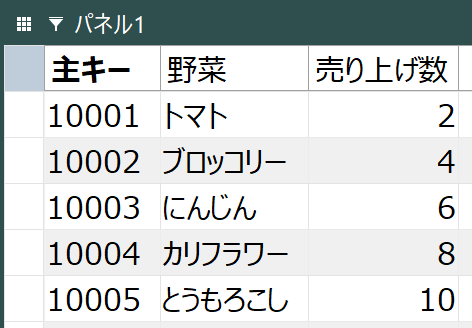
例えばこのように野菜の売り上げ表があったとして、
主キーを「10001」ではなく、「K0001」という表示に変えてみましょう。
まずは「パネル1(野菜の売り上げ表パネル)」を選択した状態で
「コンテキスト」→「コンテキスト詳細設定」を押します。
するとこのように表示されるので、次に「エンティティ」をクリック。
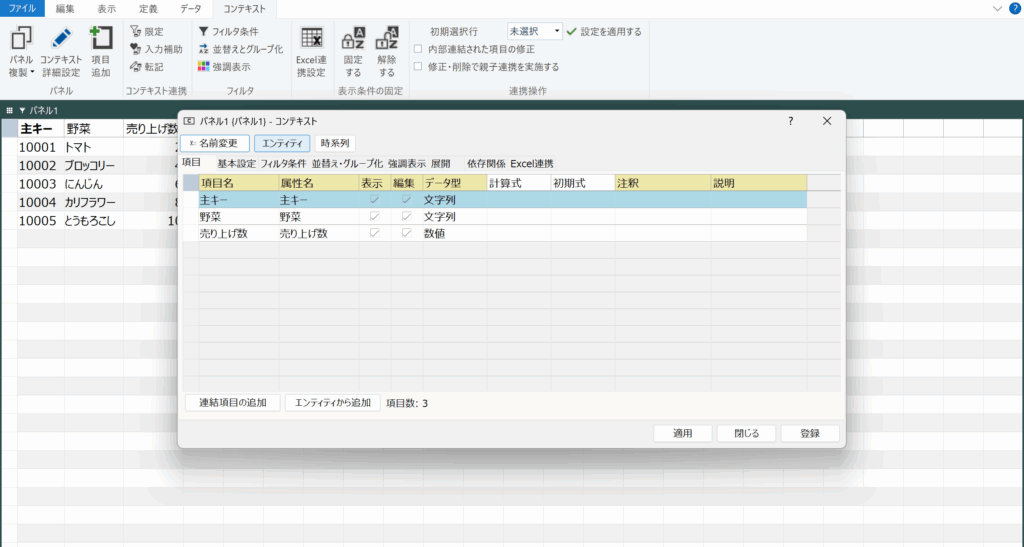
「採番書式」を「”K”0000」に変更します。
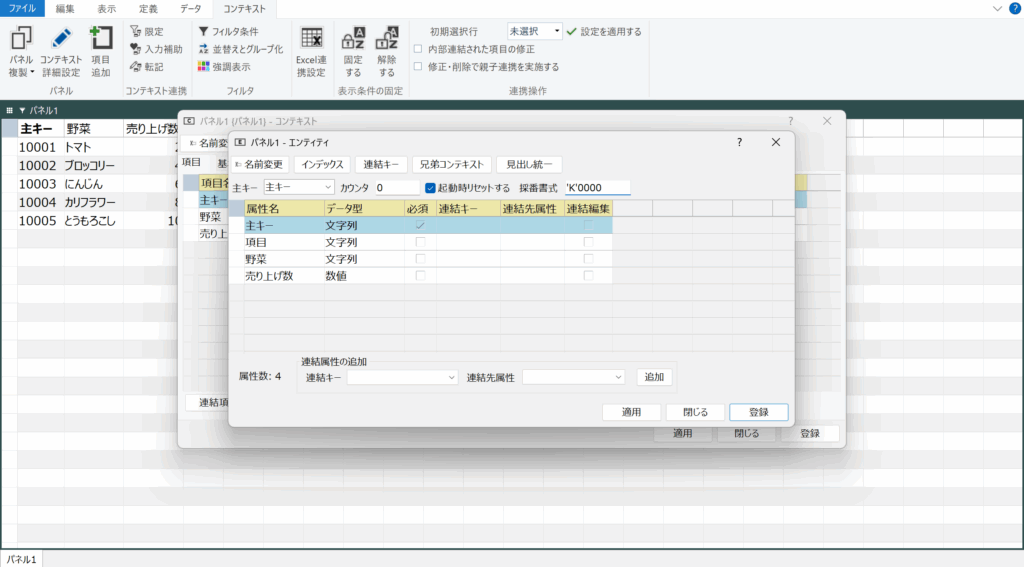
この状態で登録ボタンをクリックし、データを追加すると…
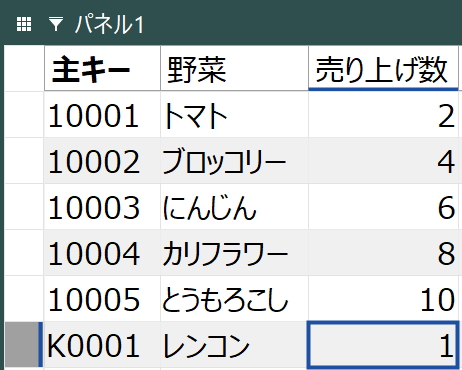
主キーがK0001で追加されました!
※今まで追加したデータのID名は変更されないのでお気をつけて!
まとめ
IDの採番書式は、「コンテキスト」→「コンテキスト詳細設定」→「エンティティ」から簡単に変更できます。
ただし、既にあるデータのIDが置き換わるわけではないので、パネルを作成した段階で変更することを忘れずに。

